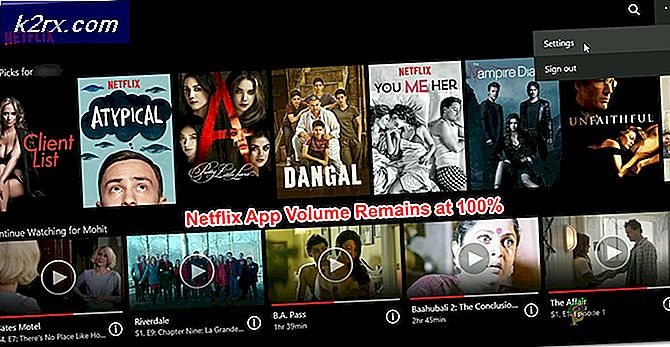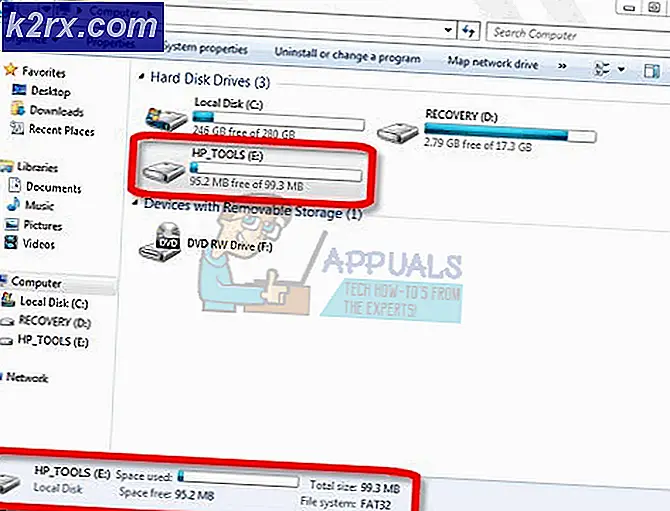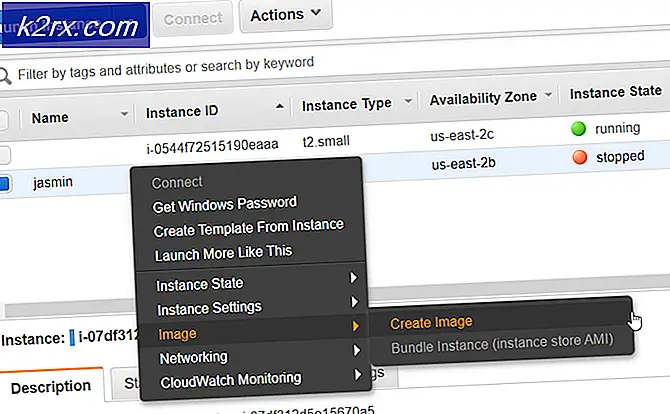Sådan oprettes dit Mesh WiFi-netværk
Så du er gået ud, hoppede på vognen og gik videre og købte dig et Mesh WiFi-netværk. Du forsøger nu at finde ud af, hvordan du installerer det, hvilket er det, der bringer dig her. Nå for det første tillykke. Du foretog en af de smarteste internetinvesteringer, du kunne. Lad os nu diskutere, hvordan du får denne investering i gang, så du kan nyde sømløs og højhastighedsinternetforbindelse i hver tomme af dit hjem (eller skole eller arbejdsplads eller hvor som helst det er, du gerne vil sætte disse dårlige drenge op).
Lad os først og fremmest forstå, hvordan dit nye Mesh WiFi-netværk faktisk fungerer. At forstå dets kerneprincip vil gå en lang vej med at indstille det helt rigtigt, så du kan udnytte dets muligheder og få mest muligt ud af det. Til at begynde med skal du forstå to ting. Den ene, dit Mesh WiFi-netværk har en central primær router og flere satellitknudepunkter, der er udvidelser af den router, som om det var selve routeren placeret på disse satellitplaceringer. To, dit netværk hopper ud af de noder, der kommer undervejs, indtil det når den knude, der er tættest på dig; det er sådan, dets dataoverførsel og signaloverførsel finder sted. Fra disse to ting kan du konkludere, at forbindelsen ikke falder, når du skifter fra et område til et andet, så længe der er en anden knude i nærheden, som du kan oprette forbindelse til (du behøver ikke at afbryde og oprette forbindelse igen hver gang du bevæger dig over dit rum og genindtast adgangskoder til udvidere og boostere, som du ville i en traditionel opsætning). Du kan også konkludere, at afstanden mellem disse noder strategisk vil gå langt med at sikre, at du ikke har nogen døde zoner i dit rum, og at du heller ikke har for mange noder, som dit signal skal springe over, indtil det når dig.
Med fundamentet ude af vejen, skal du vide, at opsætning af et Mesh WiFi-netværk er designet til at være let, da disse enheder er specielt konstrueret til at være brugervenlige og nemme at arbejde med. Der er et par ting, der skal vurderes, inden du konfigurerer dem for at sikre, at du placerer dem ideelt og bruger de rigtige Mesh-routere til at imødekomme dine behov.
Trin 1: Opsæt applikationen
Hvert Mesh WiFi-netværk leveres med sin egen karakteristiske softwareapplikation. For at starte din konfigurationsprocedure skal du finde dit produkts applikation i App Store eller Google Play Store og trykke på Download. Du kan muligvis finde en QR-kode i produktets kasse eller på brochuren, der kommer inde i den. Du kan scanne dette for at dirigere din telefon til programmets download-side.
Når du har downloadet applikationen, skal du starte den og oprette din konto. Indstil dit brugernavn og din administratoradgangskode (og noter det et eller andet sted, så du ikke glemmer det, fordi al din internetforbindelse styres af denne ene adgangskode).
Trin 2: Placer din primære netknude
Dit Mesh-netværk vil have en hovedrouter-knude og flere satellitknudepunkter. Din hovedrouter-knude skal placeres tæt på det sted, hvor din tidligere traditionelle router blev placeret, da den leveres fra det traditionelle hovedmodem, du allerede har, via en LAN-forbindelse. Dette gøres, så det kan udtrække hovedlinjesignalet, der forsyner dit rum med internetforbindelse. Placer ikke denne centrale primære routerknude i et lukket rum, såsom et skab eller en skuffe. Hold det åbent, så det er i stand til at kommunikere godt med alle dets satellitknudepunkter.
Trin 3: Integrer den primære netknude med dit modem
Frakobl dit modem fra strømstikket for at give det en chance for at nulstille. Dette giver det mulighed for at tildele Mesh-noder, du forbinder hver en frisk og gyldig IP-adresse. Brug nu et LAN-kabel til at forbinde din centrale primære routernode til din gamle modemrouter. Tænd for begge enheder.
Start den Mesh-netværksapplikation, du lige har installeret, og følg instruktionerne på skærmen for at konfigurere din primære node med din trådløse router. Instruktionerne varierer fra producent til producent, men er enkle og lette at følge. Dette tildeler den primære IP-adresse til din centrale primære node, og du vil også kunne indstille navnet på din trådløse forbindelse og adgangskoden på dette tidspunkt.
Nogle Mesh-netværk giver dig kun mulighed for at bruge et enkelt SSID til begge radiobånd, men andre giver dig mulighed for at indstille individuelle navne til 2,4 GHz og 5 GHz. Hvis dit Mesh-netværk henvender sig til dette, vil du også kunne indstille disse navne gennem applikationen på dette tidspunkt.
Trin 4: Placer dine satellitknudepunkter
Placer dine satellitknudepunkter på tværs af det rum, du prøver at dække, og fordel dem jævnt, så de dækker det optimale område og forhindrer døde zoner i dit rum. Dette vil sikre, at du har et satellitknudeadgangspunkt tæt på dig, uanset hvor du går, og det hjælper også med at hoppe af hinanden for problemfrit at få dit datasignal til dig.
Det generelle princip i nodeplacering er at identificere en potentiel død zone, du gerne vil udvide dit WiFi-signal til og placere en node halvvejs mellem den centrale primære Mesh-router og den døde zone. Hvis den døde zone er langt væk, skal du overveje at opdele afstanden i tredjedele og placere to noder undervejs til den potentielle døde zone. Lad ikke en knude strække sig over to rum eller over 30 fod generelt. Kontroller de specifikke retningslinjer og rækkevidde for de noder, du har købt, for at tage højde for deres unikke områdespecifikationer. De fleste Mesh WiFi-node-opsætninger viser dig, om din placering er god gennem en LED-indikator på noden. Når du bevæger dig længere væk i et ubehageligt område, lyser knudepunktet med en rød led for at fortælle dig, at dette ikke er en god placering.
Når du har placeret dine noder i anstændig nærhed, skal du starte din Mesh-applikation og søge efter noder. Din applikation vil automatisk søge efter og oprette forbindelse til dem, så længe de er inden for rækkevidde, uanset hvor du har placeret dem på tværs af dit rum. Mesh WiFi-netværksapplikationer giver også målinger af signalstyrke og fortæller dig, om din node er placeret godt eller ej. Du kan udføre signaltests i appen for at bestemme, om din placering er god, og flytte noderne og gentage testene, indtil placeringen er tilfredsstillende.
Husk, at dine noder vil være i stand til at give kabelforbindelse til dine konsoller og fjernsyn, så det er en god ide at holde dem tæt på disse enheder, så de let kan forbindes sammen. De fleste noder har mindst en LAN-port, der giver dig mulighed for at forbinde en enhed, men nogle kommer med flere. Mål dine enhedsintegrationsbehov, og placer dine noder i betragtning af denne faktor også.
Trin 5: Beslut mellem kablet og trådløs backhaul
Trådløs backhaul er dine Mesh-nodes evne til at returnere data modtaget gennem dem til den centrale primære Mesh WiFi-router. Baseret på dit Mesh-netværks specifikationer bruger det muligvis begge radiobånd (2,4 GHz og 5 GHz) til den trådløse backhaul, eller det kan bare bruge en dedikeret 5 GHz-strøm. Nogle Mesh-opsætninger giver også mulighed for at tilslutte forbindelsen mellem noder. Den kablede forbindelse giver bedre ydelse, så hvis du kan konfigurere den og have ledningerne til at gøre det, anbefales det. Det kan være en god idé at overveje disse ledningers udseende og måske installere skjulte kanaler til dit hjem WiFi-ledninger.
Trin 6: Opsæt specielle kontroller
Gennem dit Mesh-netværks applikation vil du være i stand til at oprette forældrekontrol, blokere bestemt indhold eller websteder og også tildele enhedsprioritet. For at gøre dette kan du oprette forskellige profiler til de enheder, du opretter forbindelse til dit system for at skræddersy deres interneteksponering. Hvis du f.eks. Har to voksne, en teenager og en baby i huset, kan du oprette profiler til hver af dem, der forbinder deres bestemte enheder derhjemme (dvs. deres bærbare computere, telefoner, tablets og andre enheder) og indstille indholdsbegrænsninger og kvoter. Babyprofilen kunne kun være begrænset til indhold under 7 år. Dette giver ikke adgang til sociale mediewebsteder eller voksne websteder. Teenageprofilen kunne være begrænset til PG-13-indhold. Dette vil også begrænse eksponeringen for voksenindhold og onlineaktiviteter for voksne. De voksne profiler kan holdes åbne. Valget er dit at indstille disse til det, du anser for at være aldersbestemt. En generel profil til almindelig brug af hjemmeapparater såsom fjernsyn kan også oprettes, der giver mulighed for generelt publikumsindhold.
Via denne applikation kan du holde øje med dit rums internetaktivitet og -brug. Du kan se, hvilke websteder der er adgang til, når de åbnes, og hvor meget data der forbruges. De fleste Mesh WiFi-netværk leveres med indbygget antivirus- og malware-beskyttelse for at beskytte dine enheder fra det, før det overhovedet når dig.
Afsluttende tanker
Opsætning af Mesh WiFi-netværk er en nem proces, fordi de er specielt designet til at være nemme at bruge. De softwareapplikationer, der følger med dem, gør hele opsætningen meget nemmere og giver dig henvisninger, indikatorer og instruktioner undervejs. Applikationerne er også udstyret med algoritmer til fejlfinding og hjælpecentre, hvilket gør hele processen nem og problemfri. Den hårdeste og mest tidskrævende del af denne opsætning vil være placeringen af dine satellitknudepunkter, men hvis du følger ovenstående henvisninger, placerer du dem på de mest strategiske steder, der passer godt til alle dine enheder og dit rums internet behov.